硬盘bitlocker加密忘记密码怎么解除 如何解除硬盘加密
更新时间:2024-03-23 09:40:16作者:xtliu
当我们使用硬盘的BitLocker加密功能来保护我们的重要数据时,有时候不可避免地会遇到忘记密码的情况,当我们无法回忆起密码时,如何解除硬盘的加密成为了一个重要问题。幸运的是虽然BitLocker加密是一种强大的安全措施,但也有解除加密的方法。本文将介绍如何解除硬盘的BitLocker加密,帮助我们重新获得对数据的访问权限。
方法如下:
1.首先我们点击“开始菜单”按钮,再点击控制面板。修改查看方式为大图标,点击“bitlocker驱动器加密”选项,如下图所示:
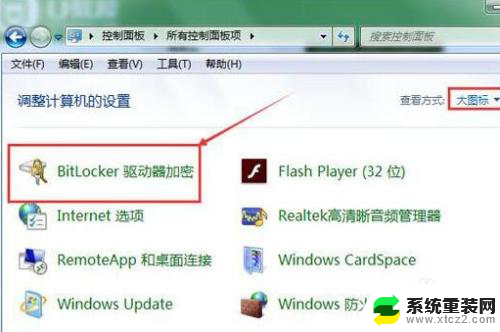
2.点击下面bitlocker驱动器加密的“解锁驱动器”选项,如下图所示:
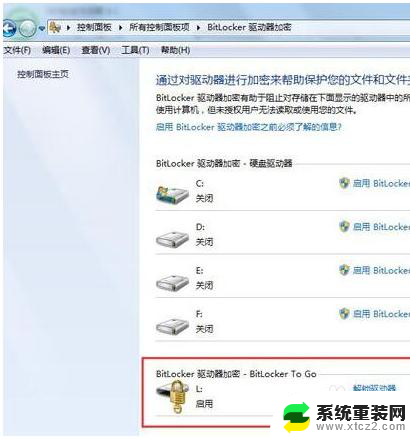
3.在弹出的窗口中键入解锁密码,并且点击解锁,如下图所示:
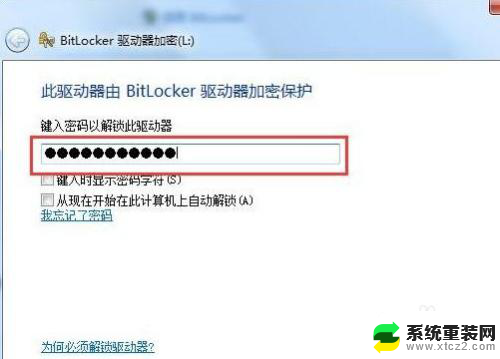
4.之后在刚刚的窗口中直接点击“关闭bitlocker”,如下图所示:
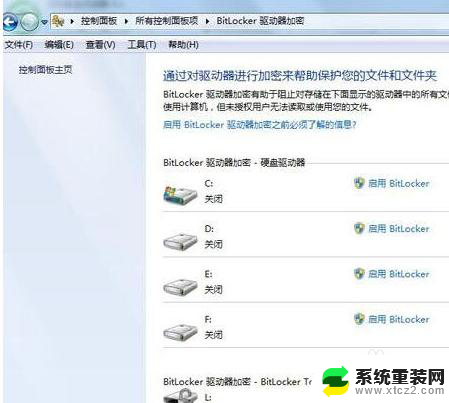
5.在关闭bitlocker窗口中点击解密驱动器按钮,如下图所示:
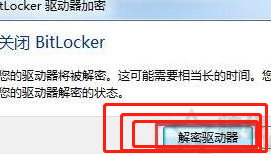
6.静静等待解密过程,这个过程中不要拔出u盘。如下图所示:

7.最后解密完成会弹出提示框,直接点击关闭按钮即可。如下图所示:
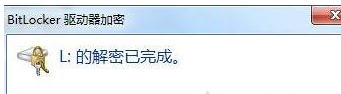
以上就是如何解除硬盘bitlocker加密忘记密码的全部内容,如果有不清楚的用户可以按照小编的方法操作,希望能够帮助到大家。
硬盘bitlocker加密忘记密码怎么解除 如何解除硬盘加密相关教程
- 电脑硬盘如何加密码保护 电脑磁盘密码设置教程
- wps加密文档密码忘记了怎么打开 wps加密文档密码忘记了无法打开怎么办
- u盘文件夹加密码 u盘怎么加密和设置密码
- u盘加密文件夹 U盘怎么加密和设置密码
- 电脑压缩文件忘记密码怎样解密 文档加密密码忘记了怎么办
- wps怎样解除加密 wps加密文件怎样解除
- wps文档加密后如何解密 wps文档加密后如何取消密码
- 电脑开机密码忘记了怎么弄 解除开机密码的方法
- wps这样解除文件密码 wps如何解除文件密码
- 键盘p键被锁怎么解锁 键盘锁定忘记密码怎么解锁
- 神舟笔记本怎么设置第一启动项 第一启动项设置方法
- 联想笔记本怎样连耳机 联想小新蓝牙耳机连接方法
- 笔记本的显卡怎么看 笔记本电脑显卡怎么选择
- u盘满了导致无法使用 U盘容量已满无法打开
- 电脑锁屏时间短怎么弄时长 电脑锁屏时间调整
- 电脑桌面自动排序怎么设置 桌面图标排序方式设置方法
电脑教程推荐